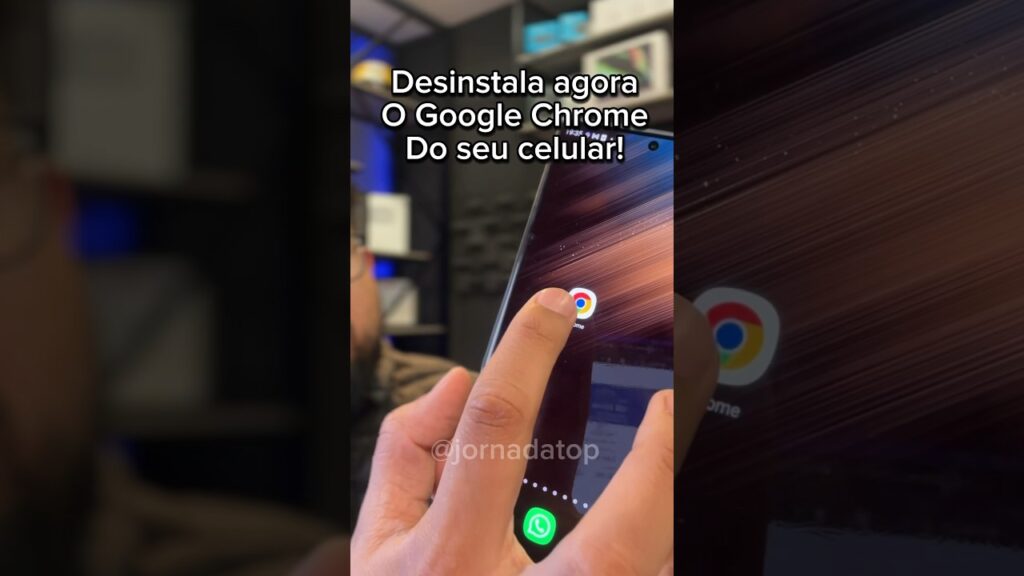
Uma das notícias mais esperadas dos últimos tempos sobre o lançamento de novos aplicativos para smartphones com o sistema operacional Android, finalmente se tornou realidade. E é que o pessoal da Microsoft confirmou, nas últimas horas, a chegada do famoso navegador Edge , até agora disponível apenas em computadores, para ser usado também em telefones iOS e Android.
A verdade é que, nas próximas linhas, ofereceremos absolutamente todas as informações sobre o Microsoft Edge, não apenas sobre o aplicativo em si, mas também sobre o procedimento para fazer o download e instalá-lo no Android. Qualquer dúvida que você tenha, como sempre dizemos, basta nos perguntar para que possamos ajudá-lo nesse sentido.
Edge para Android, as notícias mais esperadas
Bem, como dissemos, o aplicativo de navegador The Edge em sua versão móvel foi anunciado recentemente pela Microsoft em seu site oficial, embora por enquanto apenas para os usuários que fazem parte do programa Insinder da empresa. Ou seja, se neste momento você deseja instalar o Edge no seu Android, primeiro você precisa se inscrever no Insider .
Então, pelo que vimos nas primeiras impressões do Edge para Android, encontramos um navegador que armazena uma seção estética muito semelhante à que possui em sua versão para computadores. Com sua aparência extremamente simples e limpa, sem sobrecarregar a exibição, ele possui as funções típicas desses casos, como acesso a marcadores, histórico ou lista de leitura .
Além disso, o pessoal da Microsoft brilhou com uma função que achamos realmente interessante, o chamado “Continuar no PC”, que como o próprio nome indica, nos permitirá retomar a navegação que estávamos fazendo no celular, diretamente no Nosso computador , sem grandes problemas. Obviamente, isso é válido enquanto estivermos usando o Edge em nosso PC, e não em outro navegador.
Por outro lado, e como outra das boas decisões que encontramos pela Microsoft, podemos ver que a empresa Redmond não limitou o mecanismo de pesquisa padrão ao Bing , o que permitirá que, como usuários, tenha a possibilidade de configurar o Google Como nosso mecanismo de pesquisa determinado. Esta é uma notícia agradável para a maioria dos usuários, obviamente.
Como instalar o Edge no Android
Como dissemos antes, se você pretende instalar o navegador Edge no seu smartphone Android, primeiro você precisa entrar no programa Microsoft Insider diretamente nesse link e se registrar. Depois de fazer isso, você poderá baixar e instalar o aplicativo no seu smartphone , mesmo antes de ele chegar à Google Play Store, é claro.
Outras consultas muito comuns que os leitores costumam nos fazer ou deixaram nos mecanismos de pesquisa , relacionadas a esses tópicos, têm a ver com o seguinte: microsoft edge download grátis, microsoft edge windows 7, microsoft edge windows 7, microsoft edge ou seja, microsoft edge windows 10, microsoft Download do Edge, faça o download do Microsoft Edge para Windows 8, Microsoft Edge para Android ou Espanhol do Microsoft Edge. Se você tiver outras dúvidas, deixe um comentário para que possamos ajudá-lo a esse respeito, é claro.
Você conseguiu fazer o download do Microsoft Edge no seu celular Android com este passo a passo?
O Microsoft Edge é um navegador web desenvolvido pela gigante de tecnologia Microsoft. Ele foi lançado em 2015, como sucessor do Internet Explorer. O Edge é conhecido por sua rapidez, segurança e suporte a tecnologias modernas da Web. Até recentemente, o navegador só estava disponível para usuários de dispositivos Windows, mas agora a Microsoft lançou o Edge para dispositivos Android. Neste artigo, vamos mostrar como baixar e instalar o Microsoft Edge no Android, e destacar algumas de suas principais características e vantagens.
Passo a passo: Como baixar o navegador Edge facilmente
Se você está procurando baixar o Microsoft Edge no seu dispositivo Android, siga estes passos simples:
- Acesse a Google Play Store no seu dispositivo Android.
- Procure por Microsoft Edge na barra de pesquisa da Play Store.
- Clique no ícone do Microsoft Edge para abrir a página do aplicativo.
- Clique no botão de download para iniciar o processo de download.
- Aguarde até que o download esteja concluído e o aplicativo seja instalado automaticamente no seu dispositivo Android.
- Abrir o Microsoft Edge e aproveite a sua navegação mais rápida e segura.
Com estes passos simples, você pode baixar o navegador Edge facilmente no seu dispositivo Android e começar a navegar na internet com mais segurança e rapidez.
Guía completa para utilizar el Microsoft Edge en tu celular: trucos y consejos
Si estás buscando una alternativa al navegador predeterminado de tu celular Android, el Microsoft Edge puede ser una excelente opción. Con una interfaz sencilla y una gran cantidad de características, este navegador puede mejorar significativamente tu experiencia de navegación móvil.
Para comenzar, simplemente descarga el Microsoft Edge desde la tienda de aplicaciones de Google Play. Una vez instalado, puedes personalizar la página de inicio, utilizar la función de lectura para una mejor visualización de artículos en línea y aprovechar la integración con tu cuenta de Microsoft para sincronizar tus favoritos y contraseñas.
Además, el Microsoft Edge cuenta con una función de “modo oscuro” para una navegación más cómoda en condiciones de poca luz. También puedes utilizar la característica de “Colecciones” para organizar y guardar contenido interesante que encuentres en línea.
Passo a passo: Abra o Edge com o Google como página inicial
Se você deseja abrir o Microsoft Edge com o Google como página inicial, siga os seguintes passos:
- Abra o Microsoft Edge.
- Clique no ícone de três pontos no canto inferior direito da tela.
- Selecione Configurações.
- Clique em Página inicial.
- Selecione a opção Página inicial personalizada.
- Na caixa de texto abaixo, digite www.google.com.
- Clique em Salvar.
Pronto! Agora, toda vez que você abrir o Microsoft Edge, o Google será a sua página inicial.
Descubra qual é o navegador do Edge: Conheça as características e vantagens
Se você está procurando um navegador rápido, seguro e fácil de usar para o seu dispositivo Android, o Microsoft Edge pode ser a escolha certa para você. Com suas características e vantagens exclusivas, o Edge pode ajudá-lo a navegar na web de forma mais eficiente e produtiva.
Características
Uma das características únicas do Edge é o seu recurso de coleções, que permite coletar e organizar conteúdo da web em uma única página. Além disso, o Edge também oferece uma interface limpa e intuitiva, que facilita a navegação e a localização de informações.
Vantagens
O Edge também oferece várias vantagens em relação a outros navegadores, como a capacidade de sincronizar suas informações e preferências em todos os seus dispositivos, incluindo computadores e dispositivos móveis. Além disso, o Edge é altamente personalizável, permitindo que você escolha suas próprias configurações de privacidade e segurança.
Baixando o Edge
Se você está interessado em baixar o Microsoft Edge em seu dispositivo Android, basta visitar a loja de aplicativos do Google Play e procurar por “Microsoft Edge”. Depois de baixá-lo e instalá-lo, você pode começar a desfrutar de todas as suas características e vantagens exclusivas.
